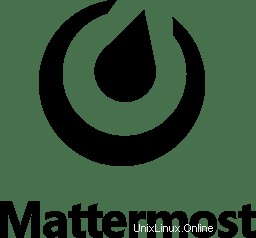
En este tutorial, le mostraremos cómo instalar Mattermost en AlmaLinux 8. Para aquellos de ustedes que no lo sabían, Mattermost es una plataforma segura de código abierto para la comunicación, colaboración, y orquestación de flujo de trabajo entre herramientas y equipos. Mattermost es una alternativa gratuita de Slack. Mattermost está disponible en ediciones de código abierto y empresarial. La edición de código abierto es gratuita, mientras que las ediciones Enterprise requieren una licencia por usuario. Puede encontrar los planes de precios de Mattermost en su sitio web oficial. sitio web.
Este artículo asume que tiene al menos conocimientos básicos de Linux, sabe cómo usar el shell y, lo que es más importante, aloja su sitio en su propio VPS. La instalación es bastante simple y asume que se están ejecutando en la cuenta raíz, si no, es posible que deba agregar 'sudo ' a los comandos para obtener privilegios de root. Le mostraré la instalación paso a paso de Mattermost en AlmaLinux 8. Puede seguir las mismas instrucciones para CentOS y Rocky Linux.
Requisitos previos
- Un servidor que ejecuta uno de los siguientes sistemas operativos:AlmaLinux 8, CentOS y Rocky Linux 8.
- Se recomienda que utilice una instalación de sistema operativo nueva para evitar posibles problemas.
- Acceso SSH al servidor (o simplemente abra Terminal si está en una computadora de escritorio).
- Un
non-root sudo usero acceder alroot user. Recomendamos actuar como unnon-root sudo user, sin embargo, puede dañar su sistema si no tiene cuidado al actuar como root.
Instalar Mattermost en AlmaLinux 8
Paso 1. Primero, comencemos asegurándonos de que su sistema esté actualizado.
sudo dnf update sudo dnf install epel-release
Paso 2. Instalación de MySQL en AlmaLinux 8.
Ahora ejecutamos el siguiente comando para instalar MySQL en su sistema AlmaLinux:
sudo dnf install mysql-server mysql
Una vez que se haya instalado correctamente, comience a habilitarlo para que se inicie en el inicio del sistema usando:
sudo systemctl restart mysqld sudo systemctl status mysqld sudo systemctl enable mysqld
De forma predeterminada, MariaDB no está reforzado. Puede proteger MariaDB utilizando mysql_secure_installation texto. debe leer y debajo de cada paso cuidadosamente que establecerá una contraseña de root, eliminará usuarios anónimos, no permitirá el inicio de sesión de root remoto y eliminará la base de datos de prueba y accederá a MariaDB segura:
mysql_secure_installation
Luego, iniciemos sesión en nuestro servidor MySQL y creemos una base de datos para usar más tarde con la instalación de Mattermost:
mysql -u root -p
Cree una base de datos y un usuario de Mattermost con todos los privilegios en la base de datos:
CREATE DATABASE mattermost_db; CREATE USER 'mattermost_user'@'localhost' IDENTIFIED BY 'your-strong-password'; GRANT ALL ON mattermost_db. * TO mattermost_user@localhost; FLUSH PRIVILEGES; Exit;
Paso 3. Instalación de Mattermost en AlmaLinux 8.
Ahora descargamos e instalamos la última versión de Mattermost desde su página oficial:
wget https://releases.mattermost.com/5.39.0/mattermost-5.39.0-linux-amd64.tar.gz
A continuación, extraiga y mueva el archivo descargado a /opt directorio:
sudo tar -xf mattermost-*-linux-amd64.tar.gz sudo mv mattermost /opt
Paso 4. Configuración del archivo Config.json.
Ejecute el siguiente comando para crear un config.json archivo usando el editor de texto nano:
sudo nano /opt/mattermost/config/config.json
Encuentre y configure las siguientes directivas relacionadas con la base de datos backend de Mattermost. Puede encontrarlas en “SqlSettings “ bloque de configuración:
"DriverName": "mysql", "DataSource": "mmuser:mmpwd@tcp(localhost:3306)/mattermost?charset=utf8mb4,utf8\u0026readTimeout=30s\u0026writeTimeout=30s",
Paso 5. Creación de Systemd Service Mattermost.
Creemos un archivo de configuración systemd servicio para permitirnos iniciar, detener y reiniciar el servicio de Mattermost:
cd /etc/systemd/system sudo nano mattermost.service
Agregue la siguiente línea:
[Unit] Description=Mattermost After=syslog.target network.target mysqld.service [Service] Type=notify WorkingDirectory=/opt/mattermost User=mattermost ExecStart=/opt/mattermost/bin/mattermost PIDFile=/var/spool/mattermost/pid/master.pid TimeoutStartSec=3600 LimitNOFILE=49152 [Install] WantedBy=multi-user.target
Guarde y cierre, luego haga que el archivo sea ejecutable:
sudo chmod 664 /etc/systemd/system/mattermost.service sudo systemctl daemon-reload
Ahora, habilite el archivo de servicio creado anteriormente para que se ejecute con el arranque del sistema y también inicie lo mismo:
sudo systemctl enable mattermost.service sudo systemctl start mattermost.service sudo systemctl status mattermost.service
Paso 6. Configure el cortafuegos.
Ahora abra el número de puerto 8065 en su AlmaLinux:
sudo firewall-cmd --zone=public --add-port=8065/tcp sudo firewall-cmd --reload
Paso 7. Acceso a la interfaz web de Mattermost.
Una vez instalado correctamente, abra su navegador favorito y vaya a http://your-ip-address:8065 y continúe configurando Mattermost ingresando una dirección de correo electrónico y creando una cuenta.
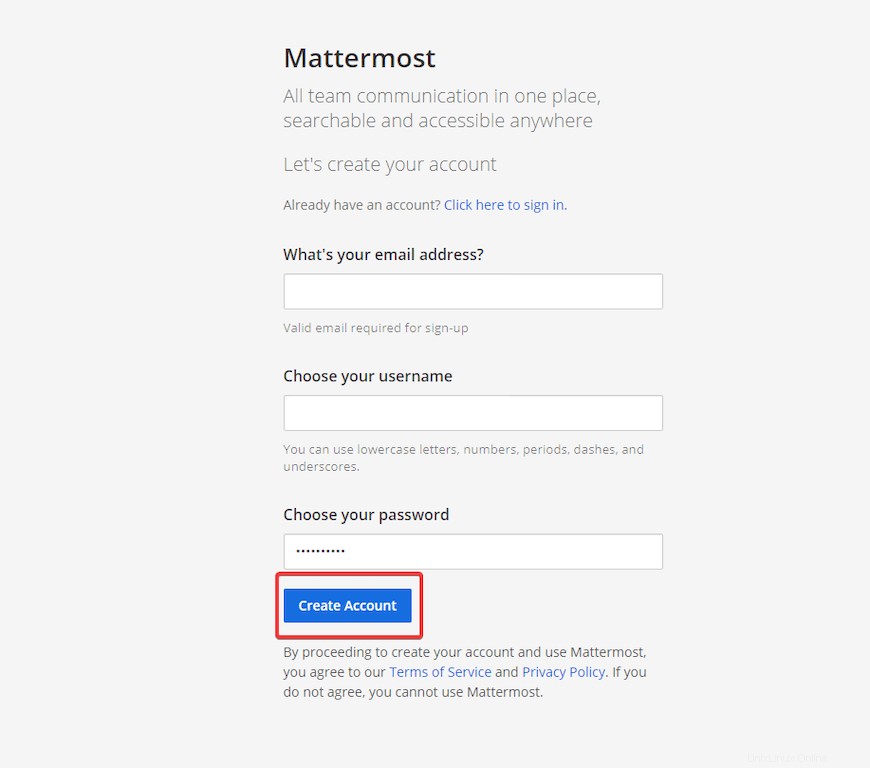
¡Felicitaciones! Ha instalado Mattermost con éxito. Gracias por usar este tutorial para instalar Mattermost en su sistema AlmaLinux 8. Para obtener ayuda adicional o información útil, le recomendamos que consulte el sitio web oficial de Mattermost.